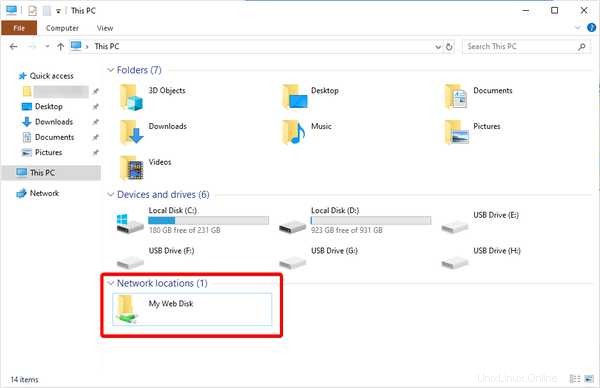cPanel propose plusieurs options différentes pour pouvoir télécharger et télécharger des fichiers vers et depuis votre hébergeur. Alors que la méthode la plus populaire serait FTP, et même le gestionnaire de fichiers intégré de cPanel peut effectuer des transferts de fichiers, cPanel fournit également une méthode alternative pour monter directement le système de fichiers de l'hôte distant sur votre ordinateur local.
Ce guide explique comment configurer un compte Web Disk dans cPanel et comment s'y connecter depuis votre ordinateur local.
Créer un compte de disque Web
Pour vous connecter au disque Web, vous pouvez utiliser le nom d'utilisateur et le mot de passe de votre cPanel, ce qui vous donnerait accès à l'intégralité du dossier d'accueil du cPanel.
Sinon, pour avoir également plus de contrôle sur les répertoires accessibles à l'utilisateur qui se connecte, vous pouvez créer un nouvel utilisateur Web Disk à partir du cPanel.
Pour créer un nouvel utilisateur de disque Web, accédez d'abord au disque Web lien dans votre cPanel sous les Fichiers catégorie :
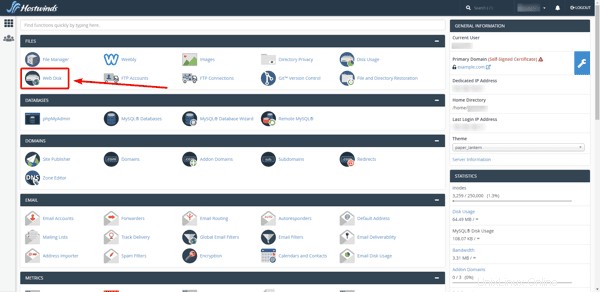
Depuis la page Web Disk, vous pourrez remplir le formulaire pour créer un nouvel utilisateur :
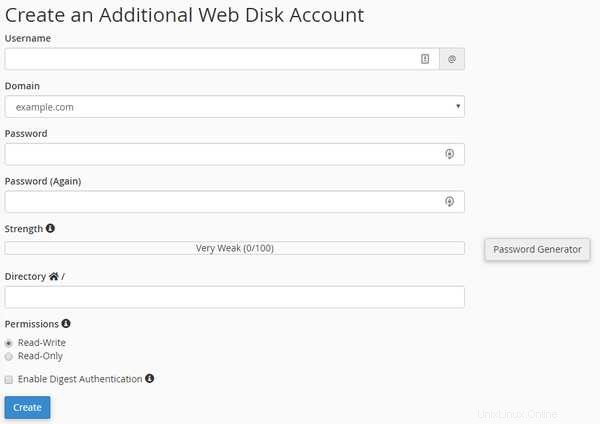
Vous devrez spécifier les éléments suivants :
- Nom d'utilisateur :Donnez un nom au compte.
- Domaine :Spécifiez le domaine auquel le compte est destiné (uniquement si vous avez plusieurs domaines dans le cPanel).
- Mot de passe :Définissez le mot de passe du compte.
- Répertoire :Spécifiez le répertoire auquel le compte a accès (le compte accédera à ce répertoire et à tous ses sous-répertoires).
- Autorisations :Spécifiez si l'utilisateur peut uniquement afficher/lire les fichiers et les dossiers ou s'il doit également écrire des autorisations pour modifier les fichiers.
- Activer l'authentification Digest :cochez cette case pour activer l'authentification Digest. Pour accéder au disque Web à partir d'un ordinateur exécutant Windows 7+, vous devez soit disposer d'un certificat SSL pour votre domaine afin de chiffrer la connexion, soit activer l'authentification Digest pour autoriser une connexion non chiffrée.
Se connecter depuis Windows
Pour obtenir d'abord les détails d'accès requis pour vous connecter, retournez à la section Web Disk de votre cPanel et cliquez sur Configurer l'accès client pour le compte avec lequel vous souhaitez vous connecter :

Sélectionnez ensuite l'option qui correspond à votre système d'exploitation et elle affichera les détails de connexion de votre compte.
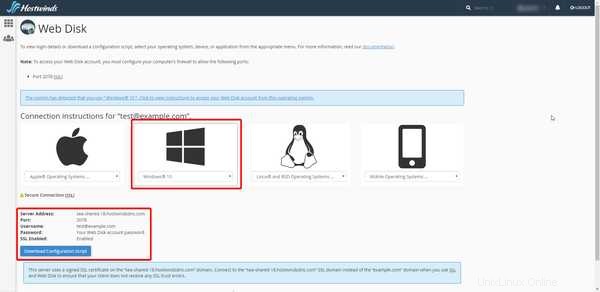
Pour certains systèmes, il donnera également l'option de Télécharger le script de configuration . Vous pouvez télécharger ce script et l'exécuter pour tenter de configurer automatiquement la connexion au disque Web.
Pour configurer une connexion Windows, ouvrez votre navigateur de fichiers et cliquez sur "Ce PC" dans la barre latérale. Ensuite, sous l'onglet "Ordinateur" en haut, sélectionnez "Ajouter un emplacement réseau".
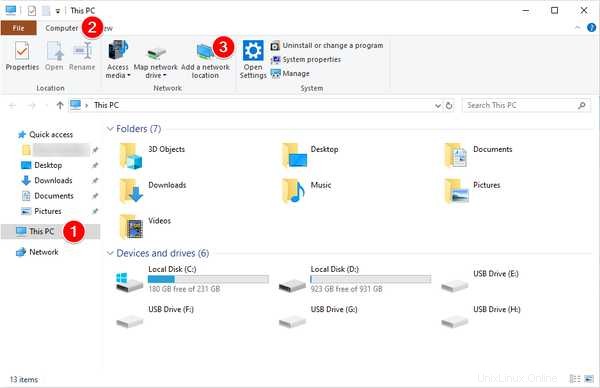
Cela ouvrira une nouvelle fenêtre pour l'assistant d'ajout d'emplacement réseau.
Cliquez sur Suivant pour continuer avec l'assistant d'ajout d'emplacement réseau jusqu'à ce qu'il vous demande une adresse réseau.
Si votre cPanel avait indiqué dans les détails de connexion que SSL activé est activé, puis démarrez l'adresse réseau avec https:// , sinon avec HTTP:// suivi de l'adresse du serveur , deux-points ( :), puis le Port numéro.
Exemple :
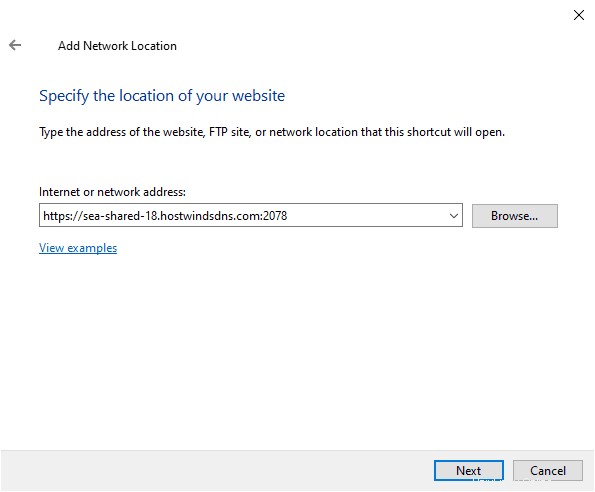
Lorsque vous cliquez sur Suivant, vous serez invité à saisir le nom d'utilisateur et Mot de passe pour le compte Web Disk. Saisissez-les et choisissez éventuellement de les mémoriser, puis cliquez sur OK .
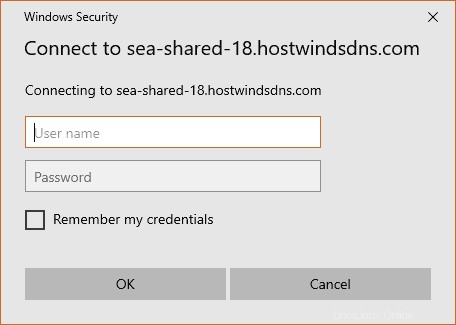
Donnez un nom à l'emplacement réseau, puis cliquez sur Suivant .
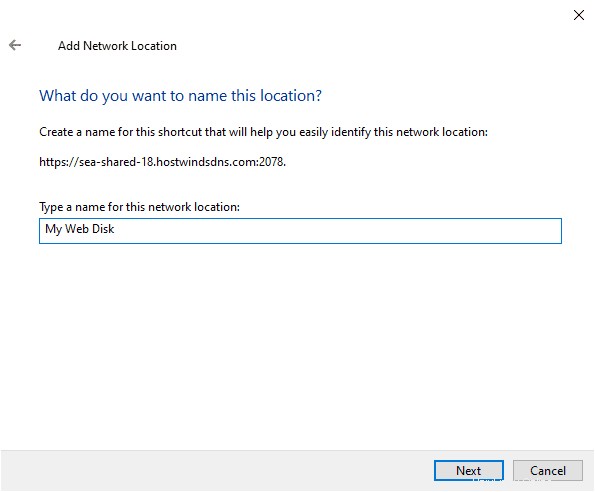
Terminez la configuration en cliquant sur Suivant encore une fois.
Le disque Web sera enregistré en tant qu'emplacement réseau auquel vous pourrez accéder dans la section "Ce PC" de votre navigateur de fichiers Windows.